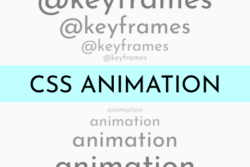Webサイトを閲覧していて「ページの表示が遅い」「更新したはずなのに古い情報が表示される」といった経験はありませんか?
これらの問題は、ブラウザキャッシュが原因かもしれません。
キャッシュは本来、Webサイトの表示を高速化するための便利な機能ですが、適切に管理しないと逆効果になることもあります。
この記事では、ブラウザキャッシュの基本的な仕組みから、具体的な削除方法、さらにはWebサイト運営者向けの活用術まで、初心者の方にもわかりやすく解説していきます。
名古屋のWebコンサル会社・株式会社エッコが、15年以上の実績をもとに、実践的なノウハウをお伝えします。
キャッシュを正しく理解して活用すれば、快適なインターネット環境を実現できるだけでなく、Webサイトのパフォーマンス向上にもつながります。
ぜひ最後までお読みいただき、あなたのWeb体験をより快適なものにしてください。
目次
ブラウザキャッシュとは

キャッシュの定義と基本的な仕組み
ブラウザキャッシュとは、一度アクセスしたWebサイトのデータを、お使いのパソコンやスマートフォンに一時的に保存する機能のことです。
英語で「cache(キャッシュ)」は「貯蔵庫」「隠し場所」を意味し、まさにデータを隠し持っておく場所というイメージです。
たとえば、あなたがよく見るニュースサイトやショッピングサイトを思い浮かべてください。
初めて訪問したときは、サーバーから全てのデータ(画像、文章、デザイン情報など)をダウンロードする必要があるため、表示に時間がかかります。
しかし2回目以降の訪問では、すでに保存されているデータを再利用できるため、表示が格段に速くなるのです。
この仕組みによって、インターネットの通信量を減らし、快適なブラウジング体験を実現しています。
保存されるデータの種類
ブラウザキャッシュには、Webページを構成するさまざまな要素が保存されます。
主に以下の3つのタイプのファイルがキャッシュとして保管されています。
| データの種類 | 主な用途 | ファイル例 |
| 画像ファイル | Webページの視覚的要素 | JPEG、PNG、GIF、SVG |
| HTML/CSS | ページの構造とデザイン | index.html、style.css |
| JavaScriptファイル | ページの動的な機能 | script.js、jquery.min.js |
画像ファイル
画像ファイルは、Webページの中で最もデータ容量が大きい要素の一つです。
商品写真、バナー広告、アイコン、ロゴなど、現代のWebサイトには数多くの画像が使用されています。
これらの画像をキャッシュとして保存することで、再訪問時のダウンロード時間を大幅に短縮できます。
たとえば、ECサイトの商品一覧ページを見るとき、1ページに50枚の商品画像があったとします。
初回訪問では全ての画像をダウンロードする必要がありますが、キャッシュが有効であれば2回目以降はほぼ瞬時に表示されるのです。
特に高解像度の画像や大量の写真を扱うサイトでは、画像キャッシュの効果が顕著に現れます。
HTMLとCSS
HTMLはWebページの骨組みを定義する言語で、文章の構造や配置を決定します。
CSSはWebページのデザインや見た目を制御する言語で、色、フォント、レイアウトなどを指定します。
これらのファイルもキャッシュとして保存されることで、ページの表示速度が向上します。
企業のコーポレートサイトなど、デザインが頻繁に変わらないサイトでは、HTMLとCSSのキャッシュが特に効果的です。
一度読み込んでしまえば、次回以降は新たにダウンロードする必要がなくなり、ページの表示がスムーズになります。
ただし、サイトのデザインを更新したときは、古いCSSファイルがキャッシュに残っていると、新しいデザインが反映されないこともあります。
JavaScriptファイル
JavaScriptは、Webページに動きやインタラクティブな機能を追加するプログラミング言語です。
スライドショー、フォームの入力チェック、アニメーション効果など、現代のWebサイトに欠かせない技術です。
JavaScriptファイルもキャッシュの対象となり、特にjQueryなどの大きなライブラリファイルをキャッシュできると、パフォーマンス向上の効果が大きいです。
SNSの「いいね」ボタンや、Googleマップの埋め込みなども、JavaScriptで動作しています。
これらがキャッシュされることで、ページ全体の動作が軽快になり、ユーザーはストレスなくサイトを利用できるようになります。
Cookieとの違い
ブラウザキャッシュとよく混同されるのが「Cookie(クッキー)」です。
どちらもブラウザにデータを保存する機能ですが、保存される情報の種類と目的が大きく異なります。
保存される情報の違い
ブラウザキャッシュが保存するのは、**Webページを構成するファイル(画像、HTML、CSSなど)**です。
あくまでもページの表示を高速化することが目的で、個人を特定する情報は含まれていません。
一方、Cookieが保存するのは、ログイン情報、ショッピングカートの中身、サイトの閲覧履歴、個人の設定情報などです。
- キャッシュ:Webサイトの「見た目」に関するデータ
- Cookie:ユーザーの「行動」や「設定」に関するデータ
たとえば、オンラインショッピングサイトで商品をカートに入れたまま、ブラウザを閉じたとします。
後日、同じサイトを訪問したときにカートの中身が残っているのは、Cookieが情報を保存しているからです。
キャッシュを削除してもカート内の商品は残りますが、Cookieを削除するとカートの中身もログイン状態もリセットされてしまいます。
セキュリティ面での違い
セキュリティの観点から見ると、Cookieの方がより注意が必要です。
ブラウザキャッシュには個人情報が含まれていないため、第三者に見られても直接的な被害はほとんどありません。
しかしCookieには、ログインIDやパスワード、クレジットカード情報、個人の行動履歴など、機密性の高い情報が含まれている可能性があります。
万が一、悪意のある第三者にCookieが盗まれると、以下のようなリスクがあります。
- 不正ログインによるアカウントの乗っ取り
- 個人情報の流出や悪用
- なりすましによる詐欺被害
- プライバシーの侵害
そのため、公共のパソコンやカフェのWi-Fiを使用した後は、Cookieを削除することが推奨されます。
株式会社エッコでは、企業サイトのセキュリティ対策として、適切なCookie管理やキャッシュポリシーの設定もサポートしています。
サーバーキャッシュとの違い
キャッシュには「ブラウザキャッシュ」の他に「サーバーキャッシュ」という種類もあります。
保存場所が異なることが最大の違いです。
| 項目 | ブラウザキャッシュ | サーバーキャッシュ |
| 保存場所 | ユーザーの端末(PC、スマホ) | Webサーバー |
| 影響範囲 | そのユーザーのみ | 全てのユーザー |
| 管理者 | ユーザー自身 | サイト運営者 |
| 削除方法 | ブラウザから操作 | サーバー設定で制御 |
ブラウザキャッシュは、あなたのパソコンやスマートフォンの中にデータが保存されます。
そのため、あなたがキャッシュを削除すれば消えますが、他の人には影響しません。
一方、サーバーキャッシュは、Webサイトが設置されているサーバー側にデータが保存されます。
多くのユーザーがアクセスする大規模サイトでは、サーバーキャッシュを活用することで、サーバーの負荷を軽減し、全てのユーザーに対して高速な表示を提供できます。
たとえば、ニュースサイトで人気記事が更新されたとき、何千人もの読者が一斉にアクセスします。
サーバーキャッシュがあれば、一度作成したページのコピーを使い回せるため、サーバーへの負担が大幅に減少します。
Webサイトのパフォーマンス最適化には、ブラウザキャッシュとサーバーキャッシュの両方を適切に設定することが重要です。
ブラウザキャッシュのメリット

Webサイトの読み込み速度向上
ブラウザキャッシュの最大のメリットは、Webサイトの表示速度が劇的に改善されることです。
初めてWebサイトを訪問するとき、ブラウザはサーバーから全てのファイルをダウンロードする必要があります。
しかし2回目以降の訪問では、キャッシュに保存されたファイルを使用できるため、ダウンロードするデータ量が大幅に減少します。
具体的な数値で見ると、効果の大きさがよくわかります。
| 訪問回数 | 読み込み時間の目安 | ダウンロード量 |
| 初回訪問 | 3〜5秒 | 2〜3MB |
| 2回目以降(キャッシュ有効) | 0.5〜1秒 | 100〜300KB |
| 改善率 | 約80〜90%短縮 | 約90〜95%削減 |
このように、キャッシュが有効な場合、ページの読み込み時間を80%以上短縮できるケースも珍しくありません。
特に画像が多いサイトや、デザインが凝ったサイトほど、効果が顕著に現れます。
ユーザーにとって、ページの表示速度は非常に重要です。
Googleの調査によると、ページの読み込みが3秒を超えると、訪問者の53%がサイトを離れてしまうというデータもあります。
キャッシュを適切に活用することで、ユーザーの満足度を高め、サイトの離脱率を下げることができるのです。
データ通信量の削減
ブラウザキャッシュは、インターネットの通信量を大幅に削減してくれます。
特にスマートフォンでモバイルデータ通信を使用している場合、この効果は経済的なメリットとして実感できます。
毎月のデータ容量制限に悩んでいる方にとって、キャッシュは強い味方です。
たとえば、毎日チェックするニュースサイトがあるとしましょう。
そのサイトのトップページが1回の表示で3MBのデータを消費するとします。
- キャッシュなしの場合:3MB × 30日 = 90MB/月
- キャッシュありの場合:初回3MB + その後0.3MB × 29日 = 約12MB/月
- 節約できるデータ量:約78MB/月
複数のサイトを頻繁に閲覧する場合、この差は積み重なって大きな違いになります。
月に数百MBから1GB以上のデータ通信量を節約できることも珍しくありません。
また、データ通信量の削減は、環境への配慮にもつながります。
インターネット通信にも電力が消費されており、データ量を減らすことはエネルギーの節約にもなるのです。
サーバー負荷の軽減
ブラウザキャッシュは、Webサイトを運営するサーバーの負荷を大きく軽減します。
これはサイト運営者にとって非常に重要なメリットです。
ユーザーがキャッシュを利用してページを表示する場合、サーバーへのリクエストが不要になります。
つまり、サーバーが処理しなければならない仕事が減るということです。
人気サイトの場合、1日に数万〜数十万のアクセスがあることも珍しくありません。
もし全てのアクセスでサーバーがファイルを送信しなければならないとすると、サーバーは膨大な負荷に耐えなければなりません。
- キャッシュ活用率が50%の場合:サーバーへのリクエストが半減
- キャッシュ活用率が80%の場合:サーバーへのリクエストが80%削減
- 結果:サーバーの処理能力に余裕ができ、より多くのユーザーに対応可能
サーバー負荷が軽減されることで、以下のようなメリットが生まれます。
- サイトの安定性が向上し、ダウンしにくくなる
- 高価な高性能サーバーが不要になり、コスト削減につながる
- アクセス集中時でも快適な表示速度を維持できる
- サーバーの電力消費が減り、運用コストが下がる
株式会社エッコでは、適切なキャッシュ設定により、クライアント企業のサーバーコストを30〜50%削減した実績もあります。
ユーザー体験の改善
ブラウザキャッシュは、ユーザーの満足度を大きく向上させる重要な要素です。
Webサイトを利用する際の快適さは、ページの読み込み速度に大きく左右されます。
キャッシュが有効に機能していると、以下のような良い体験をユーザーに提供できます。
- ページ遷移がスムーズで、待たされるストレスがない
- 画像やデザインが瞬時に表示され、閲覧が快適
- スマートフォンでもサクサク動作する
- オフライン環境でも一部のコンテンツが閲覧可能
特にECサイトやオンラインサービスでは、ユーザー体験の良し悪しが売上に直結します。
Amazonの調査では、ページの読み込み時間が0.1秒遅くなるだけで、売上が1%減少するという結果が出ています。
逆に、快適な閲覧体験を提供できれば、以下のような効果が期待できます。
| 改善項目 | 期待される効果 |
| 直帰率 | 20〜30%改善 |
| ページビュー数 | 15〜25%増加 |
| 滞在時間 | 30〜40%延長 |
| コンバージョン率 | 10〜20%向上 |
また、Googleはページの読み込み速度を検索順位の評価要素の一つとしています。
キャッシュを適切に活用することで、SEO(検索エンジン最適化)の面でも有利になるのです。
株式会社エッコでは、キャッシュ最適化を含むWebサイトのパフォーマンス改善を通じて、お客様のビジネス成果向上をサポートしています。
ブラウザキャッシュのデメリットと問題点

古い情報が表示される問題
ブラウザキャッシュの最も一般的な問題は、更新された最新の情報が表示されないことです。
キャッシュは過去に保存したデータを使用するため、Webサイトが更新されても、古いバージョンのページが表示され続けることがあります。
たとえば、以下のような状況で問題が発生しやすくなります。
- ニュースサイトで最新記事が表示されない
- ECサイトで在庫情報や価格が古いまま
- 企業サイトでキャンペーン情報が更新されていない
- ブログで新しい投稿が反映されない
特に困るのが、重要な情報更新が反映されないケースです。
緊急のお知らせや、期間限定セールの情報などが古いままだと、ユーザーは誤った情報をもとに判断してしまいます。
実際に起こりうる問題の例を見てみましょう。
| シチュエーション | 起こりうる問題 | 影響度 |
| オンラインチケット購入 | 売り切れ情報が反映されず、購入できない | 高 |
| 求人サイトの応募 | 募集終了なのに応募フォームが表示される | 高 |
| レストランの予約 | 営業時間変更が反映されず、来店できない | 中 |
| ブログの閲覧 | 誤字修正や追記が見られない | 低 |
この問題を回避するには、定期的にキャッシュをクリア(削除)するか、後述する「スーパーリロード」という機能を使用します。
ただし、あまり頻繁にキャッシュを削除すると、キャッシュのメリットが失われてしまうため、バランスが重要です。
ブラウザの動作が重くなる
キャッシュが蓄積しすぎると、ブラウザ全体の動作が遅くなることがあります。
これは、ブラウザがキャッシュを管理するために、より多くのメモリや処理能力を使わなければならなくなるためです。
特に長期間キャッシュを削除していない場合、以下のような症状が現れることがあります。
- ブラウザの起動が遅くなる
- タブの切り替えに時間がかかる
- ページのスクロールがカクつく
- ブラウザが頻繁にフリーズする
キャッシュされたデータが古かったり破損していたりすると、読み込みエラーが発生し、かえって表示が遅くなることもあります。
本来は高速化のためのキャッシュが、逆に動作を妨げる要因になってしまうのです。
目安として、以下の頻度でキャッシュクリアを行うことをおすすめします。
- 日常的にインターネットを使う方:月に1〜2回
- 多くのサイトを閲覧する方:2週間に1回
- 動作の遅さを感じたとき:すぐに実行
定期的なキャッシュクリアは、ブラウザを快適に保つための「メンテナンス」として習慣づけると良いでしょう。
ストレージ容量の圧迫
ブラウザキャッシュは、パソコンやスマートフォンのストレージ(記憶容量)を占有します。
特にストレージ容量が限られているデバイスでは、キャッシュの蓄積が深刻な問題になることがあります。
現代のWebサイトは、高解像度の画像や動画を多用しているため、キャッシュのサイズも大きくなりがちです。
ブラウザごとのキャッシュ容量の目安は以下の通りです。
| ブラウザ | デフォルトのキャッシュ容量上限 | 蓄積しやすさ |
| Google Chrome | ストレージの約6%(最大4GB) | 高 |
| Safari | 制限なし(実質1〜2GB程度) | 中 |
| Firefox | ストレージの約8%(最大1GB) | 中 |
| Microsoft Edge | ストレージの約6%(最大4GB) | 高 |
たとえば、128GBのストレージを持つスマートフォンの場合、Chromeのキャッシュだけで最大約7GBを消費する可能性があります。
複数のブラウザを使用している場合、それぞれにキャッシュが保存されるため、合計では10GB以上になることも珍しくありません。
ストレージ容量が圧迫されると、以下のような問題が発生します。
- 新しいアプリをインストールできない
- 写真や動画を保存できない
- システムのアップデートができない
- 端末全体の動作が遅くなる
特にスマートフォンの場合、ストレージ容量不足は深刻な問題になりやすいため、定期的なキャッシュ削除が重要です。
更新内容が反映されない
Webサイト制作者やブログ運営者にとって、自分が行った更新がすぐに確認できないというのは大きなストレスです。
サイトのデザインを変更したり、記事を修正したりしても、キャッシュが残っていると古いバージョンが表示され続けます。
この問題は、以下のような場面で特に困ります。
- ホームページのリニューアル後の確認作業
- ブログ記事の誤字修正の確認
- 商品情報や価格の更新確認
- CSSやJavaScriptの調整結果の確認
実際の現場では、クライアントとのやり取りで誤解が生じる原因にもなります。
「修正しました」と報告しても、クライアント側のブラウザキャッシュが残っていて「まだ直っていません」という連絡が来ることがよくあるのです。
この問題への対処法として、以下の方法があります。
- スーパーリロード(強制再読み込み)を使用する
- ブラウザの開発者ツールで「キャッシュを無効化」を設定する
- シークレットモード(プライベートブラウジング)で確認する
- 別のブラウザで確認する
- クエリパラメータを付けてファイルを読み込む(例:style.css?v=2)
Web制作に携わる方は、これらの対処法を覚えておくと作業効率が大幅に向上します。
株式会社エッコでは、Web制作の現場で使えるキャッシュ対策のノウハウもご提供しています。
ブラウザ別キャッシュの削除方法
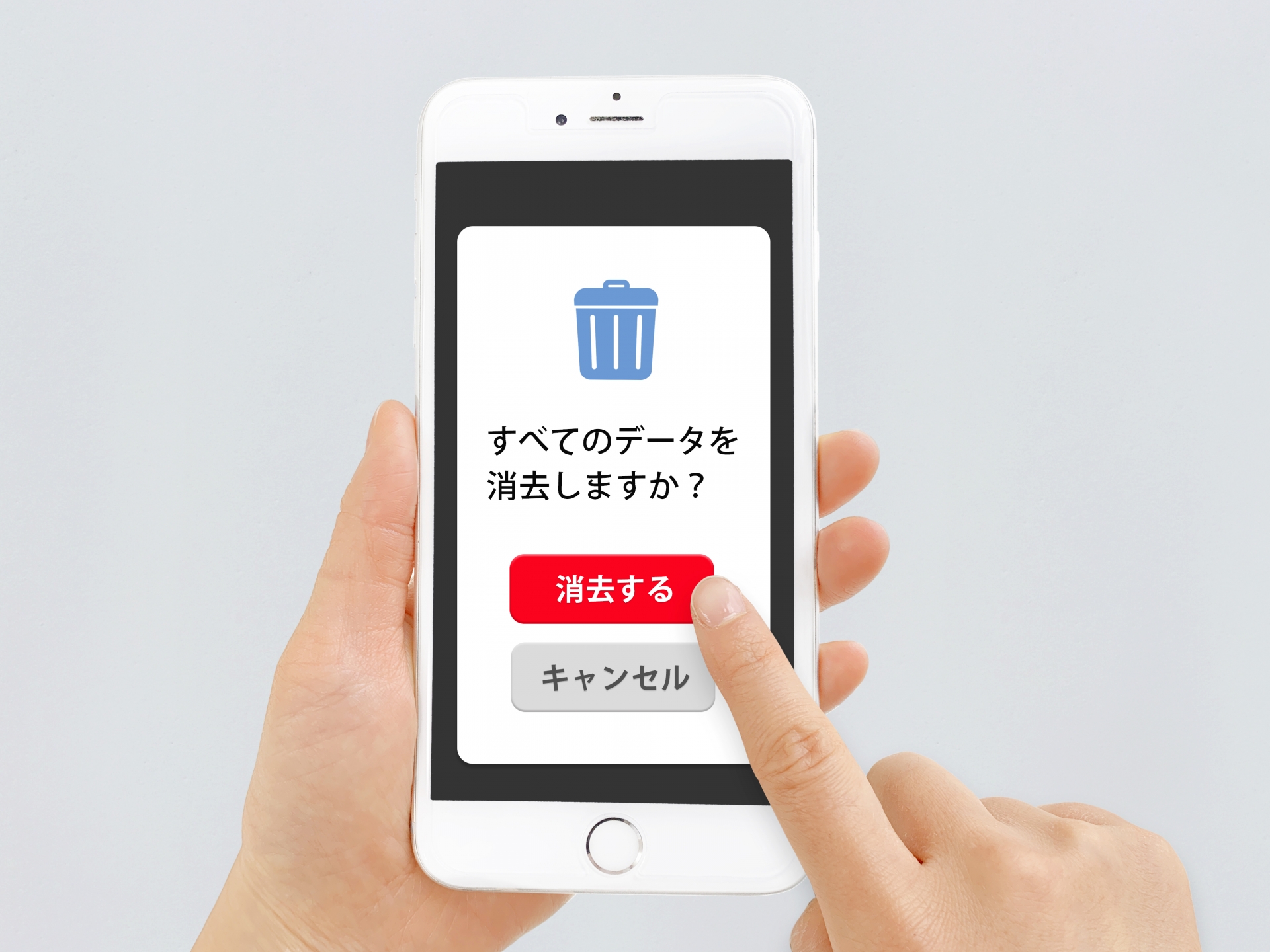
Google Chromeでの削除手順
Google Chromeは世界で最も使用されているブラウザであり、**シェア率は約65%**にも達します。
ここでは、Windows、Mac、スマートフォンの各環境でのキャッシュ削除方法を詳しく解説します。
Windows版
Windows版のGoogle Chromeでキャッシュを削除する手順は、以下の通りです。
手順1:設定メニューを開く
ブラウザ右上の「︙」(縦に3つの点)アイコンをクリックします。
この3点リーダーは、Chromeの各種設定にアクセスするためのメインメニューです。
手順2:閲覧履歴データの削除を選択
メニューから「その他のツール」にマウスカーソルを合わせると、サブメニューが表示されます。
その中から「閲覧履歴を消去」を選択してクリックします。
手順3:削除する項目と期間を選択
「閲覧履歴データの削除」というウィンドウが開きます。
ここで重要なのは、「基本設定」タブではなく「詳細設定」タブを選択することです。
期間の設定については、以下から選択できます。
| 期間の選択肢 | 推奨される使用場面 |
| 過去1時間 | 直前に見たサイトだけ削除したい |
| 過去24時間 | 今日のキャッシュだけ削除したい |
| 過去7日間 | 最近のキャッシュを削除したい |
| 過去4週間 | 1ヶ月分のキャッシュを削除したい |
| 全期間 | 全てのキャッシュを完全に削除したい |
手順4:キャッシュ項目にチェックを入れる
「キャッシュされた画像とファイル」の項目にチェックマークを入れます。
この際、他の項目(閲覧履歴、Cookie、パスワードなど)は、必要に応じてチェックの有無を選択してください。
手順5:削除を実行
「データを削除」ボタンをクリックすると、選択した期間のキャッシュが削除されます。
削除には数秒から数十秒かかることがあります。
ショートカットキーを使えば、さらに素早くアクセスできます。
「Ctrl + Shift + Delete」を同時に押すと、閲覧履歴データの削除画面が直接開きます。
Mac版
Mac版のGoogle Chromeでも、基本的な手順はWindows版と同じです。
ただし、一部のキーボードショートカットがMac独自のものになります。
基本的な削除手順
- Chromeを起動し、画面右上の「︙」アイコンをクリック
- 「その他のツール」→「閲覧履歴を消去」を選択
- 期間を選択(推奨は「全期間」)
- 「キャッシュされた画像とファイル」にチェック
- 「データを削除」をクリック
Macでのショートカットキー
Macの場合、ショートカットキーは「Command + Shift + Delete」です。
Commandキーは、Windowsで言うCtrlキーに相当します。
また、Macには独自の機能として、Safariと同様に「開発」メニューからキャッシュを削除する方法もあります。
ただし、この機能を使うには事前に開発者モードを有効にする必要があります。
開発者モードを有効にする手順は、「表示」→「開発/デベロッパー」→「開発者向けのメニューを表示」をクリックします。
すると、メニューバーに「開発」という項目が追加され、そこから「キャッシュを空にする」を選択できるようになります。
スマートフォン版
スマートフォン版のChromeは、AndroidとiOSの両方で利用できますが、操作方法は基本的に同じです。
AndroidとiOSでの削除手順
- Chromeアプリを開く
- 画面右上の「︙」(または「…」)をタップ
- 「履歴」をタップ
- 「閲覧履歴データを削除…」をタップ
- 期間を選択(「全期間」推奨)
- 「キャッシュされた画像とファイル」にチェック
- 「データを削除」をタップ
スマートフォンの場合、キャッシュが非常に強力に残りやすいという特徴があります。
そのため、PCよりも頻繁にキャッシュクリアを行うことをおすすめします。
特にストレージ容量が少ない端末では、月に2〜3回程度の削除が理想的です。
注意点として、スマートフォンでキャッシュを削除すると、一時的にデータ通信量が増加します。
Wi-Fi環境でキャッシュを削除し、その後にいくつかのサイトをプリロードしておくと、モバイルデータの節約になります。
Microsoft Edgeでの削除手順
Microsoft Edgeは、Windows 10以降の標準ブラウザとして広く使われています。
Chromiumベースに変更されてから、Chromeと似た操作性を持つようになりました。
Edge固有の削除手順
- ブラウザ右上の「…」(横に3つの点)をクリック
- 「設定」を選択
- 左側メニューから「プライバシー、検索、サービス」をクリック
- 「閲覧データをクリア」セクションの「クリアするデータの選択」ボタンをクリック
- 期間を選択(「すべての期間」推奨)
- 「キャッシュされた画像とファイル」にチェック
- 「今すぐクリア」ボタンをクリック
Edgeには、起動時に自動的にキャッシュを削除する機能もあります。
「プライバシー、検索、サービス」の設定画面で、「ブラウザーを閉じるときに閲覧データをクリアする」をオンにし、「キャッシュされた画像とファイル」を選択しておけば、毎回自動的にクリアされます。
ショートカットキーは、Chromeと同じ「Ctrl + Shift + Delete」(Macは「Command + Shift + Delete」)です。
Firefoxでの削除手順
Firefoxは、プライバシー保護に力を入れているブラウザとして人気があります。
キャッシュの削除方法も、プライバシー設定の一環として提供されています。
手動でキャッシュを削除する手順
- ブラウザ右上の「三」(ハンバーガーメニュー)をクリック
- 「設定」を選択
- 左側メニューから「プライバシーとセキュリティ」をクリック
- 「Cookieとサイトデータ」セクションの「データを消去…」をクリック
- 「キャッシュされたウェブコンテンツ」にチェック
- 「消去」ボタンをクリック
Firefoxの自動削除機能
Firefoxには、ブラウザを閉じるたびに自動的にキャッシュを削除する機能があります。
これはプライバシーを重視する方に特におすすめの設定です。
自動削除を設定する手順は以下の通りです。
| ステップ | 操作内容 |
| 1 | 設定 → プライバシーとセキュリティ |
| 2 | 「履歴」セクションで「Firefoxに履歴を記憶させる」のドロップダウンをクリック |
| 3 | 「記憶させる履歴を詳細設定する」を選択 |
| 4 | 「Firefoxの終了時に履歴を消去する」にチェック |
| 5 | 「設定…」ボタンをクリック |
| 6 | 「キャッシュ」にチェックを入れて「OK」 |
この設定をしておけば、毎回手動でキャッシュを削除する手間が省けるため、非常に便利です。
ショートカットキーは「Ctrl + Shift + Delete」(Macは「Command + Shift + Delete」)で、すぐに履歴の消去画面が開きます。
Safariでの削除手順
Safariは、AppleのMacやiPhoneに標準搭載されているブラウザです。
Apple製品間でシームレスに連携できるのが大きな特徴です。
Mac版
Mac版Safariには、2つのキャッシュ削除方法があります。
方法1:履歴とキャッシュをまとめて削除
これは最もシンプルで、一般的な方法です。
- メニューバーの「履歴」をクリック
- 「履歴を消去…」を選択
- 消去する期間を選択(「すべての履歴」推奨)
- 「履歴を消去」ボタンをクリック
ただし、この方法では閲覧履歴も同時に削除されるため、履歴を残したい場合は次の方法を使います。
方法2:キャッシュのみを削除
キャッシュだけを削除したい場合は、開発者メニューを使用します。
- 「Safari」メニュー → 「環境設定…」をクリック
- 「詳細」タブを開く
- 「メニューバーに”開発”メニューを表示」にチェック
- メニューバーに追加された「開発」をクリック
- 「キャッシュを空にする」を選択
この方法なら、閲覧履歴やCookieを残したままキャッシュだけを削除できます。
Web制作者やデザイナーなど、頻繁にキャッシュクリアが必要な方におすすめです。
iPhone/iPad版
iPhoneやiPadでSafariのキャッシュを削除する方法は、ブラウザアプリからではなく、端末の設定アプリから行う点が特徴的です。
削除手順
- ホーム画面から「設定」アプリを開く
- 下にスクロールして「Safari」をタップ
- さらに下にスクロールして「履歴とWebサイトデータを消去」をタップ
- 確認画面で「履歴とデータを消去」をタップ
注意点として、この操作を行うと同じApple IDでサインインしている全てのデバイス(Mac、iPad、iPhoneなど)の履歴が同期削除されます。
iCloudで同期している場合は、他のデバイスにも影響があることを覚えておきましょう。
もし特定のサイトのキャッシュだけを削除したい場合は、以下の方法があります。
- 設定 → Safari → 詳細 → Webサイトデータ
- 削除したいサイトを左にスワイプ
- 「削除」をタップ
これなら、必要なサイトのキャッシュは残したまま、特定のサイトだけを削除できます。
キャッシュの仕組みを詳しく解説

強いキャッシュと弱いキャッシュ
Webのキャッシュには、**「強いキャッシュ」と「弱いキャッシュ」**という2つの分類があります。
この違いを理解することで、より効果的なキャッシュ戦略を立てることができます。
強いキャッシュ(Strong Caching)は、有効期限内であればサーバーへの問い合わせを一切行わず、ローカルのキャッシュを使用します。
一方、弱いキャッシュ(Weak Caching)は、キャッシュを使用する前にサーバーに「このキャッシュはまだ有効ですか?」と確認します。
それぞれの特徴を比較してみましょう。
| 特徴 | 強いキャッシュ | 弱いキャッシュ |
| サーバーへの問い合わせ | なし(期限内) | あり(毎回) |
| 通信量 | 最小 | 少ない |
| 最新性 | 期限まで更新されない | 更新があればすぐ反映 |
| 使用されるヘッダ | Expires、Cache-Control | Last-Modified、ETag |
| 適したコンテンツ | 画像、フォント、ライブラリ | HTML、API応答 |
強いキャッシュは、変更頻度が低いファイル(ロゴ画像、CSSファイル、JavaScriptライブラリなど)に適しています。
弱いキャッシュは、頻繁に更新される可能性があるコンテンツ(HTMLページ、ニュース記事、商品情報など)に適しています。
実際の運用では、両方を組み合わせて使用することで、パフォーマンスと最新性のバランスを取ることが重要です。
ExpiresヘッダとCache-Controlヘッダ
ExpiresヘッダとCache-Controlヘッダは、強いキャッシュを実現するためのHTTPヘッダです。
Expiresヘッダ
Expiresは、HTTP/1.0時代から存在する古い仕様で、キャッシュの有効期限を絶対的な日時で指定します。
設定例:Expires: Wed, 21 Oct 2026 07:28:00 GMT
この例では、2026年10月21日7時28分まで、このファイルのキャッシュが有効であることを示しています。
ただし、Expiresにはサーバーとクライアントの時刻がずれていると正しく機能しないという欠点があります。
たとえば、サーバーの時刻が10分進んでいると、クライアント側では実際より10分早くキャッシュが期限切れになってしまいます。
Cache-Controlヘッダ
Cache-Controlは、HTTP/1.1で導入された新しい仕様で、より柔軟で強力なキャッシュ制御が可能です。
最も一般的な指定は「max-age」で、秒数で有効期限を指定します。
設定例:Cache-Control: max-age=604800
この例では、604,800秒(7日間)キャッシュが有効であることを示しています。
Cache-Controlには、他にも様々なディレクティブがあります。
- public:全てのキャッシュでの保存を許可
- private:ブラウザキャッシュのみ許可(CDNなど共有キャッシュは禁止)
- no-cache:キャッシュは保存するが、使用前に必ずサーバーに確認
- no-store:一切キャッシュしない(機密情報に使用)
ExpiresとCache-Controlが両方設定されている場合、Cache-Controlが優先されます。
そのため、現代のWeb開発では、Cache-Controlを使用するのが一般的です。
Last-ModifiedヘッダとETagヘッダ
Last-ModifiedヘッダとETagヘッダは、弱いキャッシュを実現するためのHTTPヘッダです。
これらを使用すると、ファイルが更新されていない場合に無駄なデータ転送を省けます。
Last-Modifiedヘッダ
Last-Modifiedは、ファイルの最終更新日時を示すヘッダです。
サーバーからの最初のレスポンスに含まれます。
設定例:Last-Modified: Tue, 15 Nov 2024 12:45:26 GMT
ブラウザは、この日時を記録しておきます。
次回同じファイルにアクセスする際、ブラウザはIf-Modified-Sinceヘッダを付けてリクエストします。
リクエスト例:If-Modified-Since: Tue, 15 Nov 2024 12:45:26 GMT
サーバーは、ファイルがこの日時以降に更新されているかチェックします。
- 更新されていない場合:304 Not Modifiedを返す(データは送信しない)
- 更新されている場合:200 OKと新しいファイルを返す
これにより、ファイルが変更されていない場合、通信量を大幅に削減できます。
ETagヘッダ
ETag(Entity Tag)は、ファイルの内容から生成されるハッシュ値で、ファイルを一意に識別します。
設定例:ETag: “33a64df551425fcc55e4d42a148795d9f25f89d4”
Last-Modifiedが「時刻」で判定するのに対し、ETagは「内容」で判定します。
そのため、より正確にファイルの変更を検出できます。
ETagを使った条件付きリクエストでは、If-None-Matchヘッダが使用されます。
リクエスト例:If-None-Match: “33a64df551425fcc55e4d42a148795d9f25f89d4”
Last-ModifiedとETagの使い分けは、以下の基準で判断します。
- Last-Modified:シンプルで実装が容易、ほとんどのケースで十分
- ETag:より正確な判定が必要な場合、同じ秒内に複数回更新される可能性がある場合
株式会社エッコでは、お客様のWebサイトの特性に合わせた最適なキャッシュヘッダの設定をご提案しています。
HTTPヘッダによるキャッシュ制御
HTTPヘッダは、ブラウザとサーバー間でやり取りされるメタ情報で、キャッシュの動作を細かく制御できます。
適切なHTTPヘッダの設定は、Webサイトのパフォーマンスを最大化する鍵となります。
主要なキャッシュ関連HTTPヘッダ一覧
- Cache-Control:キャッシュの動作を総合的に制御
- Expires:キャッシュの有効期限を日時で指定
- Last-Modified:ファイルの最終更新日時
- ETag:ファイルの内容を表す一意の識別子
- Pragma:HTTP/1.0との後方互換性のため(現在はほぼ不使用)
- Vary:どのリクエストヘッダに基づいてキャッシュを区別するか
これらのヘッダを組み合わせることで、様々なキャッシュ戦略を実現できます。
ファイルタイプ別の推奨設定
コンテンツの種類によって、適切なキャッシュ設定は異なります。
| ファイルタイプ | 推奨設定 | 理由 |
| 画像ファイル(jpg、png) | max-age=31536000(1年) | 変更頻度が低い |
| CSSファイル | max-age=604800(7日) | 定期的に更新される |
| JavaScriptファイル | max-age=604800(7日) | 定期的に更新される |
| HTMLファイル | max-age=0, must-revalidate | 常に最新を表示したい |
| フォントファイル | max-age=31536000(1年) | ほぼ変更されない |
| APIレスポンス | private, max-age=0 | ユーザー固有で変更が多い |
実際の設定例
Apacheサーバーの.htaccessファイルでの設定例を見てみましょう。
# 画像ファイル
<FilesMatch “\.(jpg|jpeg|png|gif|svg|ico)$”>
Header set Cache-Control “max-age=31536000, public”
</FilesMatch>
# CSS・JavaScriptファイル
<FilesMatch “\.(css|js)$”>
Header set Cache-Control “max-age=604800, public”
</FilesMatch>
# HTMLファイル
<FilesMatch “\.html$”>
Header set Cache-Control “max-age=0, must-revalidate”
</FilesMatch>
“`
これらの設定により、**ブラウザは自動的に適切なキャッシュ制御を行う**ようになります。
注意点として、**CDNを使用している場合は、CDN側の設定も考慮する**必要があります。
CDNのキャッシュポリシーとオリジンサーバーのHTTPヘッダが矛盾しないよう、統一的な戦略を立てることが重要です。
### キャッシュの有効期限設定
キャッシュの有効期限を適切に設定することは、**パフォーマンスと最新性のバランスを取る上で最も重要**です。
期限が長すぎると更新が反映されにくくなり、短すぎるとキャッシュの効果が薄れてしまいます。
**有効期限設定の基本原則**
- **変更頻度が低いほど、長い期限を設定する**
- **重要度が高いほど、短い期限を設定する**
- **ユーザー固有の情報は、キャッシュしないか短い期限にする**
実際のWebサイトでは、以下のような設定が一般的です。
**推奨キャッシュ期間の目安**
– ロゴ、アイコン:1年(31,536,000秒)
– 画像ギャラリー:1ヶ月(2,592,000秒)
– CSS/JavaScript:1週間(604,800秒)
– ブログ記事:1日(86,400秒)
– トップページ:1時間(3,600秒)
– ユーザーダッシュボード:0秒(キャッシュなし)
**動的なキャッシュ期限の設定**
より高度な手法として、**ファイルの種類や更新頻度に応じて動的に期限を変える**方法があります。
たとえば、ニュースサイトの場合:
– 速報記事:1時間(頻繁に更新される)
– 過去記事:1週間(更新の可能性が低い)
– アーカイブ記事:1ヶ月(ほぼ変更されない)
このように、**コンテンツの特性に合わせて柔軟に期限を調整**することで、最適なパフォーマンスを実現できます。
**キャッシュバスティング(Cache Busting)**
ファイルの内容を更新したときに、古いキャッシュを確実に無効化する手法です。
最も一般的な方法は、**ファイル名にバージョン番号やハッシュ値を付ける**ことです。
例:
– style.css → style.v2.css
– script.js → script.js?v=20250321
– logo.png → logo.abc123.png
ファイル名が変わるため、**ブラウザは新しいファイルとして認識し、確実に最新版をダウンロード**します。
この手法を使えば、画像やCSSに長いキャッシュ期間を設定しても、更新時に問題が起きません。
多くのモダンなビルドツール(Webpack、Viteなど)は、この処理を自動的に行ってくれます。
株式会社エッコでは、WordPressサイトや静的サイトジェネレーターを使用したサイトでも、適切なキャッシュバスティングの実装をサポートしています。
Webサイト運営者向けキャッシュ活用術
適切なキャッシュ設定方法
Webサイトのパフォーマンスを最大化するには、**ファイルの種類ごとに最適なキャッシュ設定を行う**ことが不可欠です。
ここでは、実践的なキャッシュ設定のノウハウをご紹介します。
**サーバー別の設定方法**
使用しているWebサーバーによって、設定方法が異なります。
**Apacheサーバーの場合(.htaccessを使用)**
最も広く使われているApacheでは、.htaccessファイルでキャッシュを制御できます。
“`
キャッシュ制御を有効化
<IfModule mod_expires.c>
ExpiresActive On
デフォルトの有効期限
ExpiresDefault “access plus 1 month”
ファイルタイプ別の設定
ExpiresByType image/jpeg “access plus 1 year”
ExpiresByType image/png “access plus 1 year”
ExpiresByType text/css “access plus 1 week”
ExpiresByType application/javascript “access plus 1 week”
ExpiresByType text/html “access plus 0 seconds”
</IfModule>
“`
この設定により、**画像は1年間、CSS/JSは1週間、HTMLは即座に期限切れ**となります。
**Nginxサーバーの場合**
Nginxでは、設定ファイル(nginx.conf)に記述します。
“`
location ~* \.(jpg|jpeg|png|gif|ico|svg)$ {
expires 1y;
add_header Cache-Control “public, immutable”;
}
location ~* \.(css|js)$ {
expires 7d;
add_header Cache-Control “public”;
}
location ~* \.html$ {
expires -1;
add_header Cache-Control “no-cache”;
}
段階的な実装アプローチ
キャッシュ設定は、一度に全て実装するのではなく、段階的に導入するのがおすすめです。
| フェーズ | 実装内容 | 期待される効果 |
| 第1段階 | 画像ファイルのキャッシュ | ページ読み込み速度が30〜50%改善 |
| 第2段階 | CSS/JSのキャッシュ | さらに10〜20%の速度向上 |
| 第3段階 | フォント・アイコンのキャッシュ | レンダリングが安定し体感速度向上 |
| 第4段階 | 動的コンテンツの最適化 | 常に最新情報を表示しつつ高速化 |
各段階で効果を測定し、問題がないことを確認してから次に進むことで、リスクを最小限に抑えながら最適化できます。
パフォーマンス最適化のコツ
キャッシュを活用したパフォーマンス最適化には、いくつかの重要なポイントがあります。
1.ファイルの軽量化
キャッシュを効果的に活用するには、そもそものファイルサイズを小さくすることが重要です。
- 画像:WebPフォーマットの使用、適切な圧縮
- CSS:不要なスタイルの削除、ミニファイ(圧縮)
- JavaScript:未使用コードの削除、ミニファイ、コード分割
2.HTTP/2の活用
HTTP/2を使用すると、複数のファイルを並列にダウンロードできます。
従来のHTTP/1.1では、ファイルの統合(CSSやJSをまとめる)が推奨されていましたが、HTTP/2では逆に小さなファイルに分割する方が効率的な場合もあります。
サーバーがHTTP/2に対応しているか確認し、対応していない場合はホスティングサービスの変更を検討しましょう。
3.レイジーロード(遅延読み込み)の実装
すぐには見えない位置にある画像は、スクロールして表示領域に入ったときに読み込む手法です。
これにより、初期表示が大幅に高速化されます。
HTMLのloading=”lazy”属性を使えば、簡単に実装できます。
html
<img src=”image.jpg” loading=”lazy” alt=”説明”>
4.プリロード・プリコネクト
重要なリソースを優先的に読み込むための設定です。
html
<!– 重要なCSSを優先読み込み –>
<link rel=”preload” href=”critical.css” as=”style”>
<!– 外部ドメインへの接続を事前確立 –>
<link rel=”preconnect” href=”https://fonts.googleapis.com”>
“`
これらのテクニックを組み合わせることで、**体感速度を大幅に向上**させることができます。
**パフォーマンス測定ツール**
最適化の効果を測定するには、以下のツールが役立ちます。
– **Google PageSpeed Insights**:総合的なパフォーマンス評価
– **GTmetrix**:詳細な分析と改善提案
– **WebPageTest**:実環境に近い測定
– **Chrome DevTools**:詳細なデバッグ情報
株式会社エッコでは、これらのツールを使った詳細な分析と、具体的な改善施策の実装をお手伝いしています。
更新時のキャッシュクリア方法
Webサイトを更新したとき、訪問者のブラウザに残っている古いキャッシュをどう扱うかは、**運営者にとって重要な課題**です。
**サーバー側でのキャッシュクリア指示**
最も確実な方法は、**HTTPヘッダーでキャッシュの再検証を強制する**ことです。
更新したファイルに対して、以下のようなヘッダーを設定します。
“`
Cache-Control: no-cache, must-revalidate
Expires: 0
これにより、ブラウザは必ずサーバーに確認してから表示するようになります。
ただし、この設定を常時使用すると、キャッシュのメリットが失われるため、更新直後の一時的な対応として使用します。
バージョン管理によるキャッシュ更新
前述のキャッシュバスティングを活用すれば、**確実に新しいファイルを読み込ませることができます。
具体的な実装方法は以下の通りです。
方法1:クエリパラメータを使用
ファイル名の後ろにバージョン番号や更新日時を付加します。
html
<!– 更新前 –>
<link rel=“stylesheet“ href=“style.css“>
<script src=“script.js“></script>
<!– 更新後 –>
<link rel=“stylesheet“ href=“style.css?v=2.1“>
<script src=“script.js?v=20250321“>
ファイル名が変わるため、ブラウザは新しいファイルとして認識します。
方法2:ファイル名に直接バージョンを含める
より確実な方法として、ファイル名自体を変更する手法があります。
html
<!– 更新前 –>
<link rel=“stylesheet“ href=“style.css“>
<!– 更新後 –>
<link rel=“stylesheet“ href=“style.v2.css“>
この方法なら、プロキシサーバーやCDNでもバージョン管理が確実に機能します。
WordPressでの自動化
WordPressを使用している場合、プラグインで自動的にバージョン管理できます。
- Autoptimize:CSS/JSを最適化し、自動でバージョン付与
- WP Rocket:包括的なキャッシュ管理と自動クリア
- W3 Total Cache:詳細なキャッシュ設定が可能
これらのプラグインを使えば、更新のたびに手動でバージョンを変更する手間が省けます。
CDNキャッシュのクリア
CDN(コンテンツデリバリーネットワーク)を使用している場合、CDN側のキャッシュもクリアする必要があります。
主要CDNサービスのクリア方法:
| CDNサービス | クリア方法 |
| Cloudflare | ダッシュボード → Caching → Purge Everything |
| AWS CloudFront | コンソール → Invalidations → Create Invalidation |
| Fastly | 管理画面 → Purge → Purge All |
CDNのクリアは数分から数十分かかることがあるため、重要な更新の際は時間に余裕を持って行いましょう。
株式会社エッコでは、WordPressサイトの運用からCDN設定まで、トータルでサポートいたします。
スーパーリロードとは
スーパーリロードは、キャッシュを無視して強制的にサーバーから最新のデータを取得する機能です。
通常のリロード(F5キー)では、ブラウザはキャッシュを優先的に使用しますが、スーパーリロードではすべてのファイルを新規にダウンロードします。
スーパーリロードの使用場面
Web制作や運営の現場で、スーパーリロードが必要になる典型的なケースは以下の通りです。
- Webサイトのデザインを更新した直後の確認
- CSSやJavaScriptの修正が反映されているか確認
- クライアントへの納品前の最終チェック
- 画像の差し替えが正しく表示されているか確認
- 本番環境へのデプロイ後の動作確認
ブラウザ別スーパーリロードの方法
主要ブラウザでのスーパーリロードの操作方法をまとめます。
| ブラウザ | Windows | Mac |
| Chrome | Ctrl + Shift + R または Ctrl + F5 | Command + Shift + R |
| Firefox | Ctrl + Shift + R または Ctrl + F5 | Command + Shift + R |
| Edge | Ctrl + Shift + R または Ctrl + F5 | Command + Shift + R |
| Safari | − | Command + Option + R |
また、Shiftキーを押しながら更新ボタンをクリックする方法も、ほとんどのブラウザで有効です。
開発者ツールでのキャッシュ無効化
より確実な方法として、ブラウザの開発者ツールでキャッシュを完全に無効化することもできます。
Chromeの場合:
- F12キーで開発者ツールを開く
- 設定(歯車アイコン)をクリック
- 「Preferences」の「Network」セクション
- 「Disable cache (while DevTools is open)」にチェック
この設定をしておけば、開発者ツールが開いている間はキャッシュが無効になります。
Web制作者にとって非常に便利な機能です。
スーパーリロードの注意点
スーパーリロードは便利ですが、いくつかの注意点があります。
- 全てのファイルを再ダウンロードするため、時間がかかる
- データ通信量が増加する(モバイル通信時は要注意)
- サーバーへの負荷が高まる(短時間に何度も実行しない)
- ログイン状態が解除される場合がある
通常の閲覧では、スーパーリロードは必要ありません。
Web制作時や、明らかに古い情報が表示されている場合のみ使用するようにしましょう。
クライアントへの説明資料として、スーパーリロードの手順をまとめた資料を用意しておくと、「更新が反映されない」というお問い合わせを減らせます。
株式会社エッコでは、納品時にこうした運用マニュアルもあわせてご提供し、お客様がスムーズにサイトを運営できるようサポートしています。
キャッシュ削除のタイミングと頻度

定期的な削除の必要性
ブラウザキャッシュは、適切に管理しないと逆効果になることがあります。
定期的な削除がなぜ必要なのか、その理由を理解しておきましょう。
キャッシュが蓄積することで起こる問題
長期間キャッシュを削除しないと、以下のような問題が発生します。
- ブラウザの起動や動作が遅くなる
- ストレージ容量が圧迫され、他のデータが保存できなくなる
- 古いデータと新しいデータが混在し、表示が不安定になる
- セキュリティ上のリスクが高まる(古い脆弱性のあるスクリプトが残る)
特にスマートフォンでは、限られたストレージ容量を効率的に使うため、定期的な削除がより重要です。
推奨される削除頻度
利用状況に応じて、以下の頻度でキャッシュクリアを行うことをおすすめします。
| ユーザータイプ | 推奨頻度 | 理由 |
| 一般的な利用 | 月1回 | バランスが取れた頻度 |
| ヘビーユーザー | 2週間に1回 | キャッシュの蓄積が早い |
| Web制作者 | 週1回以上 | 常に最新を確認する必要 |
| セキュリティ重視 | 週1回 | リスクを最小限に |
| ライトユーザー | 2〜3ヶ月に1回 | 過度な削除は不要 |
ただし、これはあくまで目安です。
ブラウザの動作が遅いと感じたら、頻度に関わらずすぐに削除することをおすすめします。
自動削除の設定
手動での削除を忘れがちな方は、ブラウザの終了時に自動削除する設定が便利です。
前述のFirefoxの自動削除設定を利用すれば、毎回手動で操作する必要がなくなります。
ただし、自動削除を設定すると、毎回のアクセスでキャッシュのメリットが得られなくなるため、頻繁に訪問するサイトでは表示が遅くなる可能性があります。
セキュリティとパフォーマンスのバランスを考えて、自分に合った設定を選びましょう。
スケジュールとしての削除
カレンダーやリマインダーアプリに、キャッシュクリアの予定を登録しておくのも効果的です。
「毎月第1日曜日」など、定期的なスケジュールとして習慣化することで、忘れずに実行できます。
パソコンのメンテナンス作業(ウイルススキャン、ディスククリーンアップなど)と一緒に行うと、まとめて管理できて便利です。
削除すべき状況
キャッシュを削除すべき具体的な状況を理解しておけば、問題が起きたときに素早く対処できます。
即座に削除が必要な状況
以下のような症状が現れたら、すぐにキャッシュを削除しましょう。
1.Webサイトのデザインが崩れて表示される
・CSSファイルのキャッシュが古い可能性があります
・スーパーリロードまたはキャッシュクリアで解決します
2.JavaScriptのエラーが頻発する
・古いJavaScriptファイルと新しいHTMLの組み合わせで不具合が起きています
・キャッシュクリア後、ページを再読み込みしてください
3.ログイン情報が正しいのにログインできない
・認証関連のキャッシュやCookieが破損している可能性があります
・キャッシュとCookieの両方を削除してください
4.画像が表示されない、または古い画像が表示される
・画像ファイルのキャッシュが問題を起こしています
・スーパーリロードで最新の画像を取得できます
5.ブラウザが異常に遅い、またはフリーズする
・キャッシュが肥大化している可能性が高いです
・全期間のキャッシュを削除し、ブラウザを再起動してください
6.特定のシチュエーションでの削除
日常生活の中で、キャッシュ削除が推奨される場面もあります。
- 公共のパソコンを使用した後
- ネットカフェ、図書館、ホテルのPCなどを使ったら必ず削除
- 個人情報保護のため、Cookieも一緒に削除しましょう
- 重要な取引やオンラインバンキングの前
- 最新の情報を確実に表示するため
- セキュリティリスクを最小限にするため
- Webサイトのリニューアル直後
- 多くのファイルが更新されているため
- 旧デザインと新デザインが混在する問題を防ぐ
- ソフトウェアのアップデート後
- ブラウザ自体やOSを更新した後
- 新しい仕様との互換性を確保するため
トラブルシューティングの第一歩
Webサイトで何か問題が起きたとき、まずキャッシュクリアを試してみるのが基本です。
以下のチェックリストで対処しましょう。
| 順番 | 対処法 | 解決率 |
| 1 | 通常のリロード(F5) | 約30% |
| 2 | スーパーリロード(Ctrl+Shift+R) | 約50% |
| 3 | キャッシュのみ削除 | 約70% |
| 4 | キャッシュ+Cookie削除 | 約85% |
| 5 | ブラウザ再起動 | 約90% |
| 6 | 別のブラウザで確認 | 約95% |
このように段階的に対処することで、問題の原因を特定しやすくなります。
株式会社エッコでは、お客様のWebサイトで問題が発生した際のサポートも行っており、原因究明から解決まで迅速に対応いたします。
削除時の注意点
キャッシュを削除する際には、いくつかの注意すべきポイントがあります。
削除前に確認すべきこと
キャッシュクリアを実行する前に、以下の点をチェックしましょう。
1.保存していない作業がないか確認
・オンラインフォームへの入力内容
・編集中のブログ記事やドキュメント
・ショッピングカートの中身
キャッシュ削除時に「フォームデータ」も削除する設定になっていると、入力途中の内容が消えてしまうことがあります。
2.ログイン情報を把握しているか確認
・よく使うサイトのIDとパスワード
・二段階認証の設定
Cookieも一緒に削除する場合、全てのサイトでログアウト状態になります。
パスワードを覚えていないサイトがあると、再ログインできなくなる可能性があります。
3.削除する項目を正しく選択
・不要な項目まで削除しないよう注意
・特にパスワードは慎重に
多くのブラウザでは、キャッシュ削除時に複数の項目を選択できます。
必要な項目まで削除してしまわないよう、チェックボックスをよく確認してください。
削除後の影響を理解する
キャッシュを削除した直後は、一時的に以下のような影響があります。
- Webサイトの表示が遅くなる(キャッシュを再構築するため)
- データ通信量が増加する(全てのファイルを再ダウンロードするため)
- ログイン状態が解除される(Cookieも削除した場合)
- サイトの個人設定がリセットされる(言語設定、表示設定など)
これらは一時的なもので、数回サイトを訪問すれば元の快適さに戻ります。
ただし、モバイルデータ通信を使用している場合は、Wi-Fi環境でキャッシュを削除することをおすすめします。
部分的な削除も検討する
必要に応じて、特定のサイトのキャッシュだけを削除する方法も活用しましょう。
Chromeの場合、以下の手順で特定サイトのキャッシュのみ削除できます。
- 問題のサイトを開く
- F12キーで開発者ツールを開く
- ページを右クリック
- 「再読み込み」を右クリック
- 「キャッシュの消去とハード再読み込み」を選択
この方法なら、他のサイトのキャッシュは保持したまま、問題のあるサイトだけクリアできます。
モバイル端末での特別な注意点
スマートフォンやタブレットでキャッシュを削除する場合、追加の注意が必要です。
- アプリ内ブラウザのキャッシュは別管理
- LINEやFacebookアプリ内のブラウザは、通常のブラウザとは別にキャッシュを持っています
- それぞれのアプリ設定から削除する必要があります
- ストレージ容量に注意
- 削除後の再ダウンロードでストレージを消費します
- 容量に余裕があることを確認してから削除しましょう
- バックグラウンド同期の影響
- キャッシュ削除直後は、複数のアプリが同時にデータを取得しようとします
- バッテリー消費が一時的に増加することがあります
これらの点に注意して、計画的にキャッシュ管理を行うことが大切です。
まとめ
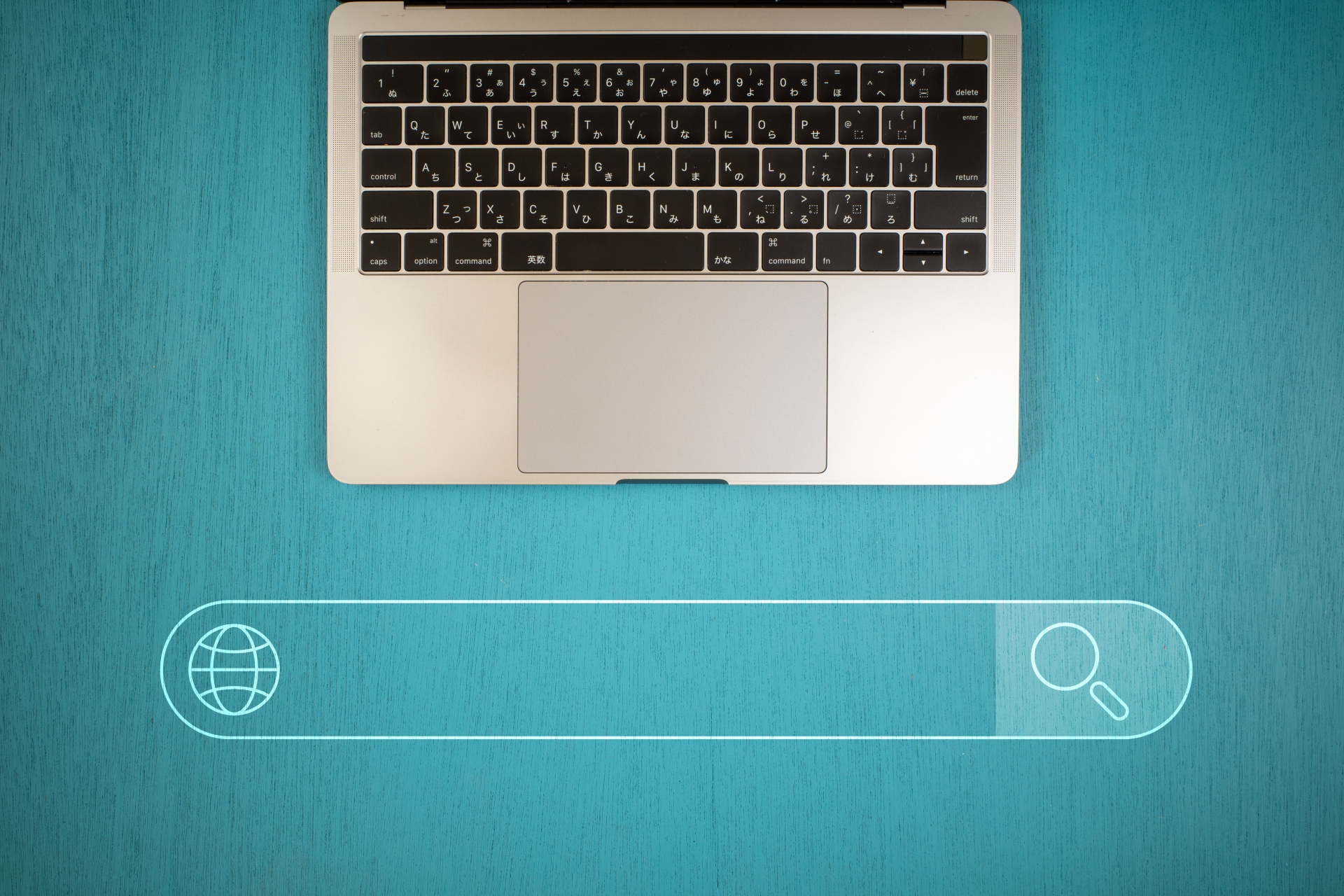
ブラウザキャッシュは、Webサイトの表示を高速化し、データ通信量を削減する重要な機能です。
この記事では、キャッシュの基本的な仕組みから、ブラウザ別の削除方法、Web運営者向けの活用術まで、幅広く解説してきました。
キャッシュ管理のポイント
快適なWeb体験を実現するために、以下のポイントを押さえておきましょう。
- 定期的な削除で、ブラウザを快適に保つ(月1回程度が目安)
- 動作が遅いと感じたら、すぐにキャッシュクリアを実行
- Web制作時はスーパーリロードで最新状態を確認
- 公共のPCを使用した後は必ず削除(セキュリティのため)
一般ユーザーの方は、キャッシュの恩恵を受けながら、必要に応じて削除することでストレスフリーなブラウジングを楽しめます。
Webサイト運営者の方へ
サイトのパフォーマンス向上には、適切なキャッシュ設定が不可欠です。
- ファイルの種類に応じた有効期限の設定
- HTTPヘッダーによる細かい制御
- キャッシュバスティングによる確実な更新反映
- パフォーマンス測定ツールでの定期的な効果検証
これらを適切に実装することで、訪問者の満足度向上、SEO評価の改善、サーバーコストの削減など、多くのメリットが得られます。
株式会社エッコがサポートします
名古屋のWebコンサル会社・株式会社エッコでは、15年以上の実績をもとに、Webサイトのパフォーマンス最適化をトータルでサポートしています。
- キャッシュ設定の最適化:サイトの特性に合わせた設定提案
- ページ速度の改善:表示速度を最大80%改善した実績
- サーバー設定の最適化:Apache、Nginx、CDNの設定支援
- WordPressの高速化:プラグイン選定から設定まで
- 継続的な運用サポート:定期的なパフォーマンス測定と改善
「サイトの表示が遅い」「更新が反映されにくい」「適切なキャッシュ設定がわからない」といったお悩みがあれば、ぜひお気軽にご相談ください。
初回相談は無料で承っております。
お客様のWebサイトの状況を詳しく分析し、具体的な改善策とお見積もりをご提案いたします。
ブラウザキャッシュを正しく理解し、適切に活用することで、あなたのWeb体験はより快適なものになります。
この記事が、快適なインターネットライフの一助となれば幸いです。
最後までお読みいただき、ありがとうございました。